- Auteur Abigail Brown [email protected].
- Public 2023-12-17 06:36.
- Laatst gewijzigd 2025-01-24 12:00.
Zoals alle e-mailproviders stelt Outlook.com een limiet voor een aantal e-mailgerelateerde zaken. Er is een limiet voor de grootte van bestandsbijlagen per e-mail, een limiet voor verzonden e-mail per dag en een limiet voor ontvangers per bericht. Deze e-maillimieten van Outlook.com zijn echter niet onredelijk. In feite zijn ze veel groter dan je zou denken.
De informatie in dit artikel is van toepassing op Outlook.com en Outlook Online.
Outlook.com e-maillimieten
De maximale grootte bij het verzenden van e-mails met Outlook.com wordt niet alleen berekend door de grootte van de bestandsbijlagen, maar ook door de grootte van het bericht, zoals de hoofdtekst en andere inhoud. Er zijn limieten voor de grootte van de e-mail voor Outlook.com om de kans op spam te verkleinen.
De limiet voor de totale grootte bij het verzenden van een e-mail vanaf Outlook.com hangt af van of u een bestand bijvoegt dat op uw computer is opgeslagen of een bestand dat is opgeslagen op OneDrive. Als het bestand op uw computer is opgeslagen, is de maximale grootte van de bijlage 34 MB; voor een OneDrive-bestand is de limiet voor de grootte van de bijlage 2 GB.
Naast de berichtgrootte beperkt Outlook.com het aantal e-mails dat u per dag kunt verzenden tot 300 en het aantal ontvangers per bericht tot 100.
Als je onlangs een Outlook.com hebt gemaakt, heb je mogelijk een laag verzendquotum, wat een tijdelijke beperking is. Zodra u geloofwaardigheid met het Outlook.com-systeem hebt vastgesteld, worden deze beperkingen verwijderd en wordt uw account geüpgraded naar de standaard verzendlimieten.
Hoe grotere bestanden via e-mail te verzenden
Als u met Outlook.com grote bestanden en foto's verzendt die de beschikbare groottelimiet overschrijden, wordt u gevraagd de bestanden eerst naar OneDrive te uploaden. Dit maakt het gemakkelijker voor Outlook om het bestand te verzenden en zorgt ervoor dat de ontvanger niet wordt beperkt door de groottelimieten van hun e-mailservice. Dit ontlast uw account en ook die van hen als hun provider geen grote bestanden accepteert.
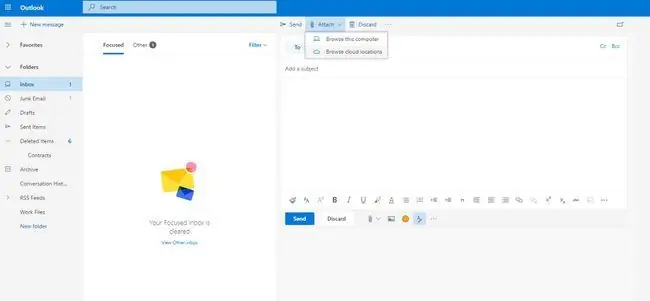
Een andere optie om grote bestanden te verzenden, is om de bestanden eerst te uploaden naar een cloudopslagservice zoals Dropbox, Google Drive of OneDrive. Wanneer het tijd is om de bestanden aan de e-mail toe te voegen, kiest u Cloud-locaties in plaats van Computer om bestanden te verzenden die online zijn geüpload.
Door bestanden te delen via OneDrive kunt u grotere bestanden verzenden en in re altime met anderen samenwerken aan die bestanden. De limiet voor de grootte van bijlagen voor OneDrive-bestanden is 2 GB.
Als je iets nog groters wilt verzenden, e-mail de bestanden dan in kleine stukjes, maak een gecomprimeerd ZIP-bestand van de bijlagen, sla de bestanden online op en deel downloadlinks ermee, of gebruik een andere dienst voor het verzenden van bestanden.






